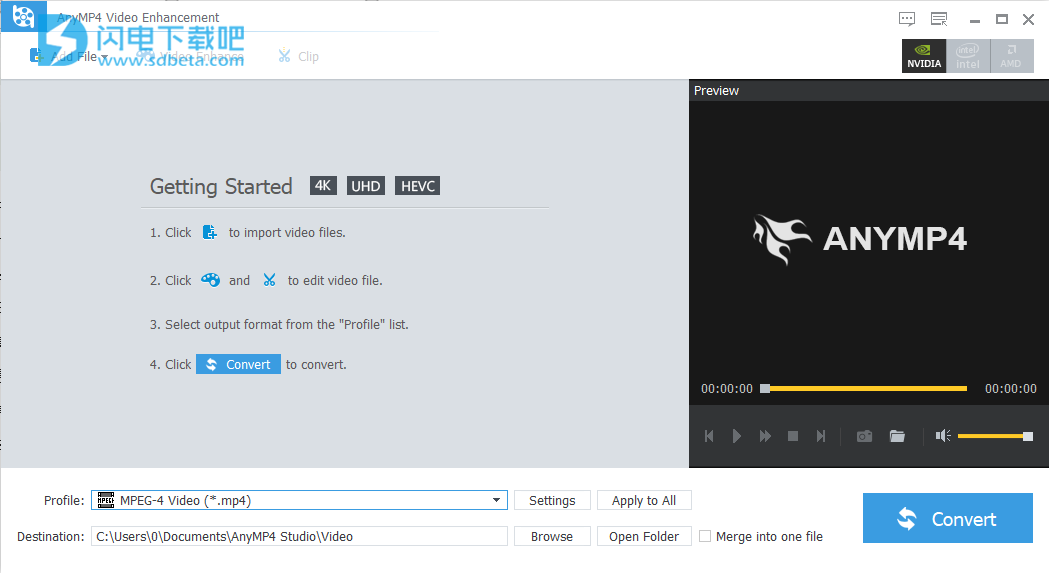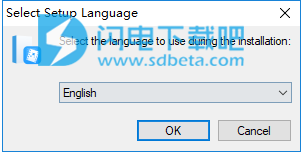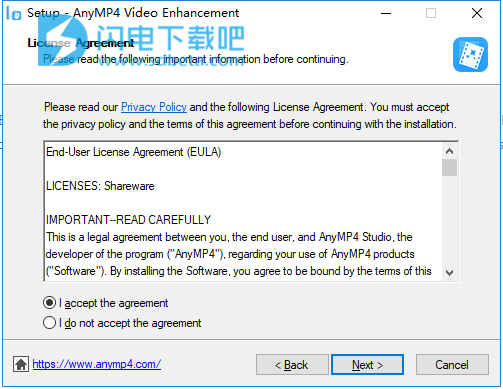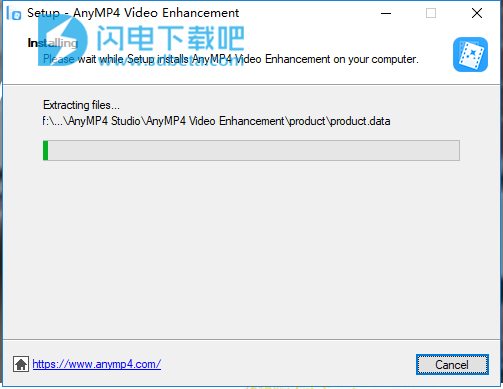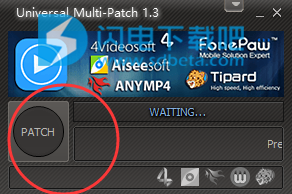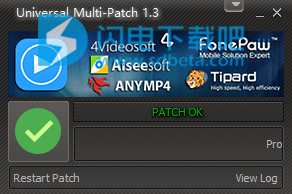AnyMP4 Video Enhancement破解版是一款功能强大的视频质量增强工具,
可以让您提高视频质量,高分辨率,优化亮度/对比度和消除视频噪音。 如果您的视频是由iPhone或其他移动设备录制的,通过小屏幕显示,您可以使用它来旋转视频方向以使其完全播放。 此外,此视频增强器还可以作为最佳视频编辑器,个性化视频效果包括剪辑,裁剪,3D设置,水印等。自由地提高多种方法的视频质量 - 高分辨率,优化亮度和对比度,消除污垢般的视频噪声,稳定摇晃的视频等等。将视频转换为4K / HD视频和200多种格式,如MP4,AVI,FLV,MOV等。软件支持iPhone 6s / 6s plus / 6/6 plus / 5s / 5c / 5,iPad Pro,iPad mini 4,Samsung,HTC等设备,本次小编带来的是破解版本,含补丁以及详细的图文教程!
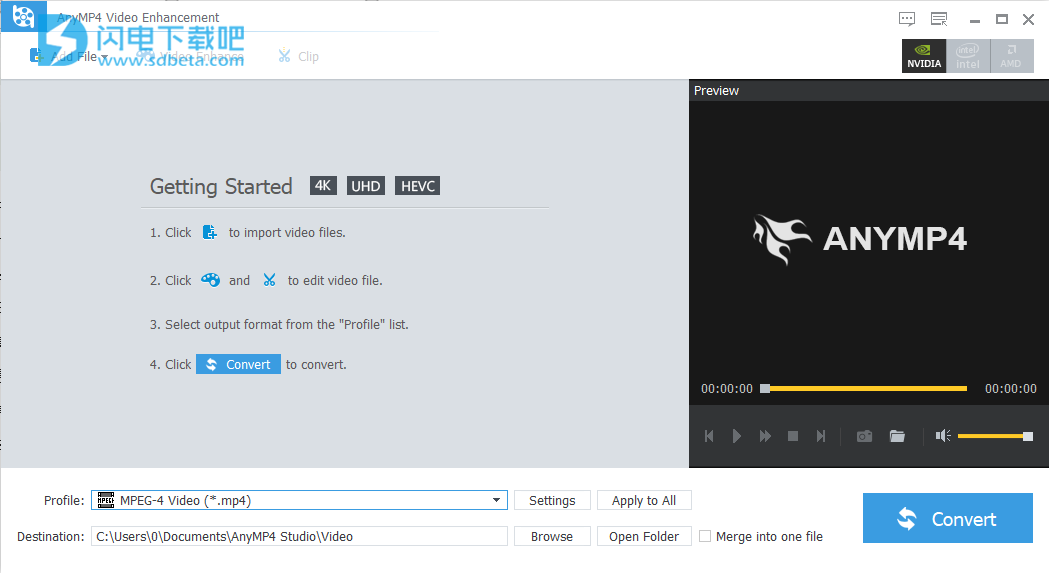
安装破解教程
1、在本站下载并解压,如图所示,得到video-enhancement.exe安装程序和patch破解补丁

2、双击video-enhancement.exe运行安装,语言默认english
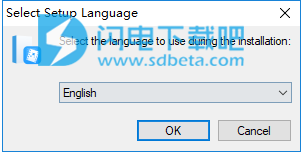
3、勾选我接受协议,点击next
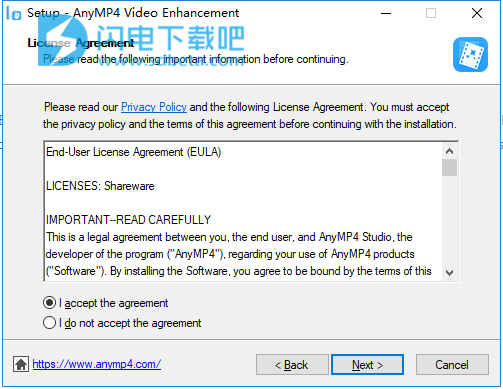
4、点击浏览选择软件安装路径,点击next

5、勾选创建快捷方式,点击next

6、确认安装信息并点击安装

7、安装速度非常快,稍等片刻
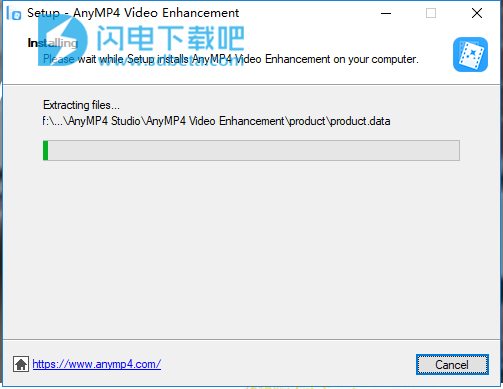
8、安装完成,去勾选运行软件选项,点击finish退出向导

9、将patch补丁复制到软件安装目录中并允许,如图所示,点击patch按钮
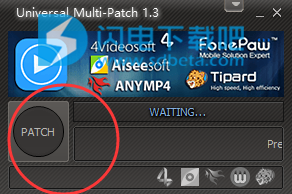
10、稍等片刻,如图所示,补丁成功,运行软件即可
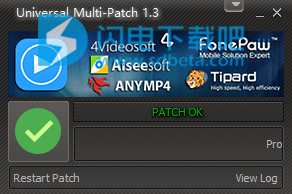
功能特色
1、通过三个主要选项提高视频质量
高档分辨率:
如果您对原始视频的分辨率较低不满意,这款极好的增强武器可以帮助您通过更高分辨率的视频获得超级视频质量,例如从1080p HD获取4K UHD视频。
自由优化亮度和对比度:
有了这个精彩的视频质量增强器,这个功能将帮助您增强和修复黑暗和不清晰的视频,使他们更愉快。
消除视频噪音:
你可能会发现一些意想不到的颜色或点在某些旧视频上打扰了你。如何删除它们并提高视频质量?只需单击一下,它就会自动消除类似污垢的视频噪音。
减少视频抖动:
用摇摇欲坠的手拍摄一些视频是不可避免的。也许他们很有价值,但没有机会再拍。如何稳定摇晃的视频以更好地珍惜它们?通过视频增强功能,您可以毫不费力地修复它们。
2、旋转和翻转视频方向
将视频顺时针旋转90°,逆时针旋转90°:
有时,您可能会通过电话或其他设备录制一些导致视角错误的视频。您只需单击一下即可将视频旋转到右侧,顺时针方向为90°,逆时针方向为90°。
翻转水平和垂直方向的视频:
它是这款视频增强软件的一种实用功能,它可以帮助您获得正确的视频位置,从而避免错误的视角和糟糕的手表感受。
3、更强大的编辑功能
剪辑/裁剪/水印视频:
您可以通过调整时间剪辑视频长度,通过调整区域大小裁剪视频大小,根据您的爱好在视频上添加水印。
启用3D设置:
您可以设置3D效果,例如浮雕,并排(半宽/全),上下(半高/全)。
4、转换视频200多种格式并受大多数设备支持
将视频转换为4k UHD / 1080p高清视频和200多种格式
除了提高视频质量外,它还支持将视频转换为高质量的4K / 1080p高清视频,并将视频转换为MP4,AVI,FLV,MOV,MKV,WMV和200多种视频格式。
5、享受兼容设备的视频
如何提高视频质量,然后在兼容设备上享受?此视频增强功能可以帮助您一键提高视频质量,然后在iPhone 6s / 6s plus / 6/6 plus / 5s / 5 / 4s,iPad Pro,iPad mini 4 / Air 2,iPod,Samsung,HTC上享受, LG和更多设备。
支持的格式
输入:
视频MPG,MPEG-1,MPEG-2,MPEG-4,MJPEG,VOB,DAT,MP4,DivX,Xvid,M4V,TS,MTS,M2TS,RM,RMVB,WMV,ASF,MKV,AVI,3GP,3G2 ,F4V,FLV,SWF,MPV,MOD,TOD,QT,MOV,DV,DIF,MJPG,MJPEG,TP,TRP,WebM
4K视频4K H.265 / HEVC,4K H.264 / MPEG-4 AVC,4K MPEG-4,WebM-VP8 4K WebM,WebM-VP9 4K WebM,4K H.264 TS,4K AVI,XviD 4K,4K H .264 TS,4K AVI,XviD 4K,4K H.264 FLV,4K MKV,YouTube 4K
高清视频MTS,TS,M2TS,TP,TRP,HD MPG,HD MPEG,HD MPEG2,HD MPEG4,HD MP4,HD WMV,QuickTime HD MOV
输出:
视频MPG,MPEG-1,MPEG-2,MPEG-4,H.264,H.264 / MPEG-4 AVC,DivX,XviD,AVI,FLV,MP4,M4V,MKV,MOV,3GP,3G2,MTV, SWF,WMV,ASF,DPG,TS,DV,VOB,AMV,WebM
音频FLAC,WAV,WMA,AAC,ALAC,AC3,AIFF,AMR,AU,MP3,MP2,M4A,MKA,OGG
高清视频TS,高清MP4,高清AVI,高清MOV,高清ASF,高清H.264 / MPEG-4 AVC,高清MPEG-4,MPEG-2高清,高清MKV,高清MPG,高清MPEG-4 TS,MPEG- 2 TS HD,HD H.264 TS,DivX HD,XviD HD,YouTube HD,HD FLV,HD WMV,HD VOB,HD WebM
4K视频4K H.265 / HEVC,4K H.264 / MPEG-4 AVC,4K MPEG-4,WebM-VP8 4K WebM,WebM-VP9 4K WebM,4K H.264 TS,4K AVI,XviD 4K,4K H .264 TS,4K AVI,XviD 4K,4K H.264 FLV,4K MKV,YouTube 4K
3D视频MP4并排3D,MP4顶部和底部3D,MP4立体3D,MKV并排3D,MKV顶部和底部3D,MKV立体3D,TS并排3D,TS顶部和底部3D,TS立体3D, AVI并排3D,AVI顶部和底部3D,AVI立体3D,FLV并排3D,FLV顶部和底部3D,FLV立体3D
支持的设备
Apple设备Apple TV / TV 2 / TV3,iPhone XS / XS Max / XR / X / 8/7 / 6s / 6s Plus / 6/6 Plus / 5s / 5c / 5 / 4s / 4,iPad Pro / Air 2 /空气/迷你4 /迷你3 /迷你2 /迷你/ 4/3/2,iPod Touch,iPod Nano 7,iPod Nano,iPod Classic,iPod
游戏机PSP,PSP GO,PSP 3000,PS3,PlayStation Vita,NDS,Wii,Xbox360
Media Device Archos,Creative Zen,Zen player,iRiver,Sansa,Sony Walkman,Zune
其他设备三星Galaxy Tab,Galaxy Note,Galaxy S系列,微软Surface,GPhone,谷歌Nexus One,HP TouchPad,Kindle Fire,Windows Phone 7,诺基亚,诺基亚Lumia,诺基亚立体声,诺基亚Mono,HTC Driod,HTC Hero,LG ,BlackBerry,Sony Device,Sony Ericsson Xperia,Sony XPERIA,Sony Tablet S,Motorola,Motorola Xoom,Dell,Dell Mini,Toshiba Thrive,Acer ICONIA,HP,Palm Pre,Acer,ASUS Eee Pad,General Pocket PC,Nook Table等
使用教程
转换视频
1、将视频添加到程序中
添加本地视频
单击“添加文件”将视频文件添加到程序中。或单击“添加文件”下拉箭头以选择添加单个视频文件或视频文件夹。添加的文件将显示在文件列表中。
2、设置输出配置文件
检查一个视频,然后从“配置文件”下拉列表中为其设置输出配置文件。单击“全部应用”为所有添加视频设置一个配置文件。
注意:您还可以从每个标题列表尾部的配置文件下拉列表中为每个标题设置配置文件。
3、转换视频
设置配置文件后,您现在可以单击界面右下角的大“转换”来转换选中的视频。
注意:该程序支持批量转换。您可以一次转换多个文件。
编辑首选项
单击工具栏中的“首选项”按钮以打开“首选项”窗口。有一般偏好和转换偏好。
具体设置和编辑
档案设置
单击初始界面上的“设置”以打开“配置文件设置”窗口。
视频设置:您可以调整编码器,帧速率,分辨率,宽高比和视频比特率。
音频设置:您可以调整编码器,采样率,通道和音频比特率。
3D设置:您可以选择3D设置模式-立体影像或分屏,并调整3D深度。
提示:
对于分辨率设置,您可以从右侧下拉列表中选择预设的分辨率。您也可以直接输入自己的分辨率值,格式为“XXX*XXX”。
选择编码选项后,只需单击另存为...按钮并命名您的配置文件,然后配置文件将保存在用户定义列表中。您可以从列表中选择自定义配置文件。
在“通道”设置中,您可以选择5.1通道,而源文件的音频通道为5.1。
在3D设置中,您可以选中“向左切换”复选框以切换左眼和右眼的图像。
3D设置
单击主界面上的“3D”按钮打开3D窗口,或者单击主界面上的“编辑”菜单,然后选择“3D”选项。
选中“启用3D设置”,然后根据您的设备选择3D设置模式-浮雕和分屏。
浮雕:红色/青色浮雕,单色;红色/青色浮雕,半色;红/青色立体影片,全彩;红色/青色浮雕,高品质Dubois;绿色/洋红色,单色;绿色/洋红色,半色;绿色/洋红色,全彩;琥珀色/蓝色,单色;琥珀色/蓝色,半色;琥珀色/蓝色,全彩色
分屏:并排(全),并排(半宽),顶部和底部(全),顶部和底部(半高)
调整3D深度:将3D深度从“1”调整为“50”
向左切换:切换左眼和右眼的图像
输出半3D视频效果(并排,顶部和底部)将保持源视频的分辨率,输出Full(并排,顶部和底部)将使原始视频的垂直或水平分辨率加倍。请确保输出视频分辨率是否适合您的设备。
旋转视频
单击“编辑”窗口上的“旋转”以打开“旋转”窗口。
您可以根据需要顺时针旋转90度,逆时针旋转90度,水平翻转和垂直翻转,提供4种选择以简化操作。
裁剪视频帧
单击“裁剪”以打开“编辑”窗口以自定义视频屏幕大小。
保持长宽比例
在选中保持纵横比时,您可以在保持纵横比为原始,裁剪区域,16:9或4:3的条件下裁剪视频。
原文:保持宽高比为源视频。
裁剪区域:将纵横比保持为裁剪区域。
16:9:保持宽高比为16:9。
4:3:保持纵横比为4:3。
剪裁你的视频
方法一:通过调整裁剪框进行裁剪。
方法二:通过设置或调整裁剪参数进行裁剪。窗口底部有四个裁剪值:左,上,右和下。
缩放模式
Letterbox:将视频拉伸到所需的宽高比并同时保持裁剪的视频宽高比。用黑色填补缺少的部分。
平移和扫描:将视频拉伸到所需的宽高比并剪切剩余部分。
介质:上述两种方法之间的折衷,削减部分剩余部分并填充部分黑边。
完整:在全屏幕中将视频拉伸到所需的宽高比。
提示:只有当输出宽高比与源文件不同时,缩放模式才会生效。
编辑视频效果
检查文件列表中的视频或标题,然后单击“效果”。
拖动滑块或输入值以设置音量,亮度,对比度,饱和度和色相。另外,您还可以单击向上或向下箭头来设置它们。完成设置后,单击“确定”。
提示:
当您转换隔行扫描的视频格式(如720i,1080i)以获得更好的输出视频时,将自动应用逐行扫描功能以避免拼接。
选中“全部应用”,所有上述设置好的效果都可以应用于所有导入的文件。
您可以在操作时同时在“输出预览”窗口中查看调整后的效果。
单击“恢复默认值”以恢复到原始视频效果。